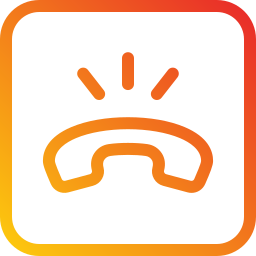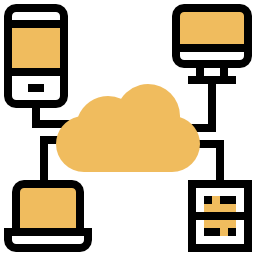Как сохранить фото или видео на Huawei Mate 20 Lite?
Вы не хотите, чтобы фотографии или видео исчезали на вашем мобильном телефоне Huawei Mate 20 Lite, и вы хотите найти безопасное место, где вы можете сохранить их и, при необходимости, восстановить их в случае потери или кражи вашего мобильного телефона. Есть несколько способов сделать резервную копию ваших фотографий и сохранить их в безопасности. Сначала мы увидим, как сохранить ваши фотографии в облаке. На втором этапе мы объясним вам, как сохранить их на ПК или MAC. Наконец, мы объясним вам, как сохранять фотографии или видео с вашего Huawei Mate 20 Lite на SD-карту.
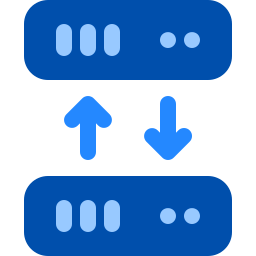
Как сохранить фотографии с моего Huawei Mate 20 Lite в облаке?
Есть много облаков для мобильных телефонов Android. Их будет отличать объем памяти. Обычно вы найдете бесплатное хранилище, а затем вас попросят заплатить за увеличение емкости облака.
Google Фото, самый простой способ сохранить фотографии Huawei Mate 20 Lite
Чтобы иметь возможность использовать Google фото , вам сначала нужно будет установить его на свой мобильный телефон Huawei Mate 20 Lite. Вам нужно будет подключить свою учетную запись Gmail. После установки перейдите в меню Google Фото и настройте резервное копирование и синхронизацию. Вы также можете выбрать в настройках, по какому типу подключения вы сможете синхронизировать свои фотографии. Google Фото не позволяет хранить бесплатно более 15 ГБ. За исключением владельцев мобильных устройств марки Google Pixel.
Программы для Windows, мобильные приложения, игры - ВСЁ БЕСПЛАТНО, в нашем закрытом телеграмм канале - Подписывайтесь:)
Microsoft One Drive, облако для сохранения фото или видео на Huawei Mate 20 Lite
Microsoft Onedrive – это облако, которое требует установки приложения и создания учетной записи. По тому же принципу, что и Google Фото, у него есть бесплатная ограниченная емкость для хранения ваших фотографий или видео.

Ниже приведены инструкции по синхронизации фото- и видеоальбомов вашего Huawei Mate 20 Lite с Onedrive:
- Откройте приложение Microsoft Onedrive.
- Войдите или создайте учетную запись; это будет адрес горячей почты
- После подключения начните с принятия приложения для подключения к вашей камере и галерее.
- Как только файлы будут найдены в Huawei Mate 20 Lite, нажмите Фотографии.
- И активируйте автоматическое резервное копирование ваших фото или видео.
- Подтвердите, что вы принимаете синхронизацию в этой учетной записи.
- Вы уверены?: Нажмите ДА
- Хорошо, что резервная копия активирована, и все ваши фотографии можно найти на вашем Onedrive.
Dropbox, Cloud для сохранения ваших документов и фотографий на Huawei Mate 20 Lite
Как и в предыдущих, вам нужно будет скачать приложение Dropbox . Вам нужно будет создать учетную запись или использовать свою учетную запись Google. При настройке Dropbox на Huawei Mate 20 Lite вам будет предложено создать резервную копию ваших фотографий. Разрешите Dropbox, чтобы иметь доступ к вашим медиафайлам. Если ваши фотографии не были синхронизированы автоматически, откройте меню Dropbox и нажмите «Фото». Оттуда вы можете активировать автоматическое резервное копирование ваших фото и видео в Dropbox. Для синхронизации обычно используется соединение Wi-Fi. Вы можете настроить резервное копирование в настройках Фото.
Как сохранить фотографии или видео с моего Huawei Mate 20 Lite на ПК или Mac?
Есть два способа сохранить ваши фотографии или видео на вашем ПК: либо с помощью программного обеспечения, либо напрямую подключив свой мобильный телефон к компьютеру.
Сохраняйте фотографии с помощью программного обеспечения на вашем ПК или Mac
Если вы хотите сохранить копии своих альбомов, вы можете использовать программное обеспечение, в частности, Microsoft Onedrive или Dropbox. Полезность этих двух программ заключается в том, что приложение существует и также будет подключено к вашей учетной записи Dropbox или Microsoft Onedrive. Таким образом, вы сможете найти потерянные фотографии и видео на Huawei Mate 20 Lite из приложения или компьютера.

Скопируйте свои фотографии и видео прямо на свой ПК или Mac, подключив Huawei Mate 20 Lite.
Чтобы импортировать файлы на компьютер Huawei Mate 20 Lite, подключите его через USB. Во-вторых, авторизуйте соединение со своего смартфона. Во-вторых, откроется окно, и вы сможете получить доступ к файлам на вашем Huawei Mate 20 Lite. Перейдите в папку DCIM, чтобы найти файлы изображений (фото, видео). Скопируйте подходящие вам папки и вставьте их в папку на вашем компьютере.
Как сохранить фотографии с моего Huawei Mate 20 Lite на SD-карту?
Вы хотите хранить свои фото и видео на SD-карте, чтобы иметь возможность восстанавливать эти папки прямо с этой карты. Узнайте в нашей статье, как установить местоположение фотографий на SD-карту вашего Huawei Mate 20 Lite по умолчанию? Если вам нужна другая информация о вашем Huawei Mate 20 Lite, мы приглашаем вас прочитать руководства в категории: Huawei Mate 20 Lite.
Программы для Windows, мобильные приложения, игры - ВСЁ БЕСПЛАТНО, в нашем закрытом телеграмм канале - Подписывайтесь:)